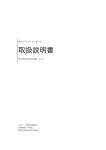Download TR-67J60LAN_USBドライバ取扱説明書 Ver1.0
Transcript
PIC ネットワーク・ボード用 USB ドライバ インストール手順説明書 TR-67J60LAN/USB 初版 2009/09/21 合同会社 Trinity http://www.itrinity.jp/ V1.0 USB Driver [for TR-67J60LAN/USB] 目次 1. Windows Vista(Home Premium) ・・・・・・・・・・・ 1 1.1 Wondows Vista_USB ドライバインストール方法 ・・・・・・・・・・・ 1 1.2 Wondows Vista_USB ドライバの確認 ・・・・・・・・・・・ 8 1.3 Wondows Vista_USB ドライバアンインストール ・・・・・・・・・・・ 10 2. WindowsXP(Home Edition・Professional) ・・・・・・・・・・・ 12 2.1 WondowsXP_USB ドライバインストール ・・・・・・・・・・・ 12 2.2 WondowsXP_USB ドライバの確認 ・・・・・・・・・・・ 18 2.3 WondowsXP_USB ドライバアンインストール ・・・・・・・・・・・ 19 USB Driver [for TR-67J60LAN/USB] 1. Windows Vista(Home Premium) 1.1 Wondows Vista_USB ドライバインストール方法 ※2 種類のドライバをインストールする必要があります。以下の手順に従ってインストールして ください。 (1)USB ドライバを下記弊社 web ページよりダウンロードします。 ( http://www.itrinity.jp/products/pic18f_lan/spec.html ) (2)パソコンに TR-67J60LAN/USB ボードを USB ケーブルで接続すると「新しいハードウェアが 見つかりました」が表示されますので、 「ドライバソフトウェアを検索してインストールします」 を選択します。 (3)次にユーザーアカウント制御画面になり、続行するにはあなたの許可が必要です。 あなたが開始した操作である場合は、続行してください。と表示されます。 この場合は「続行」を選択してください。 (4)画面右下に下記画面が表示されます。 ~1~ USB Driver [for TR-67J60LAN/USB] (5)5~10 秒後に「新しいハードウェアの検出」が表示されますので、 「ディスクはありません。他 の方法を試します」をクリックします。 (6)下の画面が表示されますので、「コンピューターを参照してドライバソフトウェアを検索しま す」をクリックします。 ~2~ USB Driver [for TR-67J60LAN/USB] (7)下の画面が表示されますので、(1)でダウンロードした “Driver(for TR-67J60LAN_USB)”フォ ルダを指定して「次へ」ボタンを押します。 (8)「Windows セキュリティ」が表示されますので、「このドライバソフトウェアをインストール します」を選択します ~3~ USB Driver [for TR-67J60LAN/USB] (9)ドライバソフトウェアのインストールが開始されます。 (10)ドライバのインストールが完了すると下記の様なメッセージが表示されます。 「閉じる」を押して1つ目のドライバのインストールを終了します。 ~4~ USB Driver [for TR-67J60LAN/USB] (11)暫くすると再度「新しいハードウェアの検出」が表示されますので、 「ディスクはありません。 他の方法を試します」をクリックします。 (12)下の画面が表示されますので、「コンピューターを参照してドライバソフトウェアを検索しま す」をクリックします。 ~5~ USB Driver [for TR-67J60LAN/USB] (13)下の画面が表示されますので、(1)でダウンロードした “Driver(for TR-67J60LAN_USB)”フ ォルダを指定して「次へ」ボタンを押します。 (14)「Windows セキュリティ」が表示されますので、 「このドライバソフトウェアをインストール します」を選択します ~6~ USB Driver [for TR-67J60LAN/USB] (15)ドライバソフトウェアのインストールが開始されます。 (16)ドライバのインストールが完了すると下記の様なメッセージが表示されます。 「閉じる」を押して2つ目のドライバのインストールを終了します。 以上でドライバのインストールは完了となります。 ~7~ USB Driver [for TR-67J60LAN/USB] 1.2 Wondows Vista_USB ドライバの確認 (1)「スタートメニュー」の「コントロールパネル」 - 「ハードウェアとサウンド」を選択します。 (2)「デバイスマネージャー」を選択します。 (3)次にユーザーアカウント制御画面になり、続行するにはあなたの許可が必要です。 あなたが開始した操作である場合は、続行してください。と表示されます。 この場合は「続行」を選択してください。 ~8~ USB Driver [for TR-67J60LAN/USB] (4)「ポート(COM と LPT)」をダブルクリックして内容を開き、 「USB Serial Port(for TR67J60LAN/USB)(COMxx)」が追加されていることを確認します。 「USB Serial Port(for TR67J60LAN/USB)(COMxx)」をダブルクリックしてデバイスが正常 に動作していることを確認します。 #COMxx の xx の部分はパソコンによって異なります ~9~ USB Driver [for TR-67J60LAN/USB] 1.3 Wondows Vista_USB ドライバアンインストール (1)アンインストールの際には TR-67J60LAN/USB ボードを接続したままで行います。 (2)「スタートメニュー」 ̶ 「コントロールパネル」 - 「ハードウェアとサウンド」 ̶ 「デバ イスマネージャー」を選択し、 「ポート(COM と LPT)」をクリックし、 「USB Serial Port(for TR67J60LAN/USB)(COMxx)」をダブルクリックし、ドライバタブを 選択し、「削除」をクリックします。 #COMxx の xx の部分はパソコンによって異なります (3)下記の画面が表示されますので、「OK」ボタンを押し、1 つ目のドライバを削除します。 (4)デバイスマネージャーを残して他のウィンドウを閉じてください。 ~ 10 ~ USB Driver [for TR-67J60LAN/USB] (5)次に「デバイスマネージャー」の「ユニバーサルシリアルバスコントローラー」をクリックし、 「USB Serial Converter(for TR67J60LAN/USB)」をダブルクリックし、ドライバタブを選 択し、「削除」をクリックします。 #COMxx の xx の部分はパソコンによって異なります (6)「OK」ボタンを押し、2 つ目のドライバを削除します。 以上でアンインストールは終了です。 ~ 11 ~ USB Driver [for TR-67J60LAN/USB] 2. WindowsXP(Home Edition・Professional) ※添付されているドライバは ・WindowsXP Media Center Edition ・WindowsXP Tablet PC Edition ・WindowsXP Professional x64 Edition には対応しておりません 2.1 WondowsXP_USB ドライバインストール #2 種類のドライバをインストールする必要があります。以下の手順に従ってインストールして ください。 (1)USB ドライバを下記弊社 web ページよりダウンロードします。 ( http://www.itrinity.jp/products/pic18f_lan/spec.html ) (2)パソコンに TR-67J60LAN/USB ボードを USB ケーブルで接続すると「新しいハードウェアの 検索ウィザードの開始」が表示されますので、 「いいえ、今回は接続しません」を選択して「次へ」 ボタンを押します。 ~ 12 ~ USB Driver [for TR-67J60LAN/USB] (3)次に下の画面が表示されますので、 「一覧または特定の場所からインストールする」を選択して 「次へ」ボタンを押します。 (4)「次の場所で最適のドライバを検索する」を選択し、 「次の場所を含める」のみにチェックを入 れ(1)でダウンロードした “Driver(for TR-67J60LAN_USB)”フォルダを指定して「次へ」ボタ ンを押します。 ~ 13 ~ USB Driver [for TR-67J60LAN/USB] (5)ドライバの検索が開始されます。 ※検索の最中に下記のようなメッセー ジが表示されることがありますが、 「続行」を選択してください。 (6)ドライバの検索が終了するとインストールが開始されます。 ~ 14 ~ USB Driver [for TR-67J60LAN/USB] (7)ドライバのインストールが完了すると下記の様なメッセージが表示されます。 「完了」を押して 1つ目のドライバのインストールを終了します。 (8)暫くすると再度「新しいハードウェアの検索ウィザードの開始」が表示されますので、 「いいえ、 今回は接続しません」を選択して「次へ」ボタンを押します。 ~ 15 ~ USB Driver [for TR-67J60LAN/USB] (9)暫くすると再度「新しいハードウェアの検索ウィザードの開始」が表示されますので、 「一覧ま たは特定の場所からインストールする」を選択して「次へ」ボタンを押します。 (10)「次の場所で最適のドライバを検索する」を選択し、「次の場所を含める」のみにチェックを 入れ、(3)と同様ダウンロードした “Driver(for TR-67J60LAN_USB)”フォルダを指定して「次へ」 ボタンを押します。 ~ 16 ~ USB Driver [for TR-67J60LAN/USB] (11)ドライバの検索が開始されます。 ※検索の最中に下記のようなメッセー ジが表示されることがありますが、 「続行」を選択してください。 (12)ドライバのインストールが完了すると下記の様なメッセージが表示されます。「完了」を押し て 2 つ目のドライバのインストールを終了します。 ~ 17 ~ USB Driver [for TR-67J60LAN/USB] 2.2 WondowsXP_USB ドライバの確認 (1)「デスクトップ」または「スタートメニュー」の「マイコンピューター」の上で右クリックし、 メニューから「プロパティ」をクリックします (2)「ハードウェア」タブを選択し、「デバイスマネージャ」を押します (3) 「 ポ ー ト (COM と LPT) 」 を ダ ブ ル ク リ ッ ク し 、「 USB Serial Port(for TR67J60LAN/USB)(COMxx)」が追加されていることを確認します。「USB Serial Port(for TR67J60LAN/USB)(COMxx)」をダブルクリックしてデバイスが正常に動作していることを確認 します。 #COMxx の xx の部分はパソコンによって異なります ~ 18 ~ USB Driver [for TR-67J60LAN/USB] 2.3 WondowsXP_USB ドライバアンインストール (1)アンインストールの際には TR-67J60LAN/USB ボードを接続したままで行います。 (2)「デスクトップ」または「スタートメニュー」の「マイコンピューター」の上で右クリックし、 メニューから「プロパティ」をクリックします (3)「ハードウェア」タブを選択し、 「デバイスマネージャ」を押し、デバイスマネージャーを表示 し ま す 。「 ポ ー ト (COM と LPT) 」 を ク リ ッ ク し 、「 USB Serial Port(for TR67J60LAN/USB)(COMxx)」をダブルクリックします。次に「ドライバ」タブを選択し、 「削 除」を押します。 #COMxx の xx の部分はパソコンによって異なります (4)「OK」ボタンを押し、1 つ目のドライバを削除します。 ~ 19 ~ USB Driver [for TR-67J60LAN/USB] (5)デバイスマネージャーを残して他のウィンドウを閉じてください。 (6)「USB (Universal Serial Bus)コントローラ」をクリックし、 「USB Serial Convertor (for TR67J60LAN/USB) をダブルクリックします。次に「ドライバ」タブを選択し、「削除」 を押します (7)「OK」ボタンを押し、2 つ目のドライバを削除します。 以上でアンインストールは終了です。 ~ 20 ~